Independientemente de lo que ingrese en la barra de búsqueda de su MacBook, siempre será redirigido a SearchMine.net. Además, el malware se disfraza como un motor de búsqueda de Google. Cómo completamente elimina SearchMine de tu MacBook? Incluso si reinicia cada navegador que usa en su Mac, el secuestrador del navegador volverá y rastreará sus búsquedas y generará ingresos al bombardearlo con anuncios intrusivos. Solo aprenda más sobre el proceso detallado del artículo ahora.
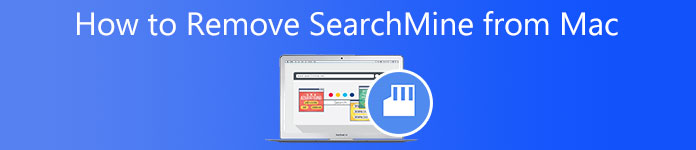
- Parte 1: Cómo eliminar completamente SearchMine de Mac
- Parte 2: Cómo eliminar SearchMine de los navegadores web en Mac
- Parte 3: Un método verificado para eliminar SearchMine de Mac
- Parte 4: Preguntas frecuentes sobre cómo eliminar SearchMine en Mac
Parte 1: Cómo eliminar completamente SearchMine de Mac
No es fácil eliminar por completo SearchMine de su Mac. Debe deshacerse de los perfiles maliciosos de antemano. Tienes que eliminar y eliminar todos los archivos asociados y resetear cada navegador. Obtenga más información sobre el proceso detallado a continuación.
Cómo eliminar perfiles maliciosos de Mac
Generalmente, los perfiles de configuración se utilizan para conectar y controlar Macs de forma centralizada y remota. Los secuestradores de navegador pueden explotarlos para evitar que elimine programas maliciosos y cambie la configuración del navegador. Cuando necesite eliminar SearchMine de Mac, debe eliminar los perfiles maliciosos de Mac de antemano.
Paso 1Asegúrese de forzar el cierre de la navegación web de antemano presionando el botón Comando + Opción + Escape llaves al mismo tiempo. Elija todos sus navegadores abiertos en el menú y haga clic en el Forzar salida .
Paso 2 Visita la Apple menú y haga clic en el Preferencias del sistema botón de la lista desplegable. cuando vas a la Preferencias del sistema ventana, puede hacer clic en el Perfiles botón para localizar el perfil malicioso.
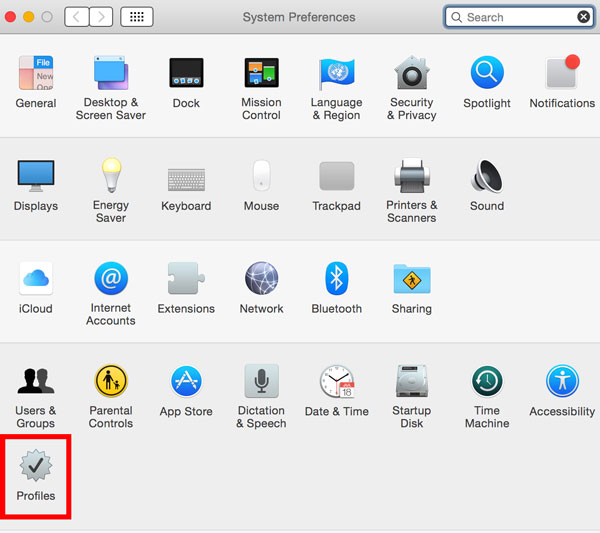
Paso 3Simplemente verifique los perfiles maliciosos de su Mac y haga clic en el menos para eliminarlos de la lista de perfiles de dispositivos. Después de eso, debe escribir la contraseña y hacer clic en el OK para confirmar.
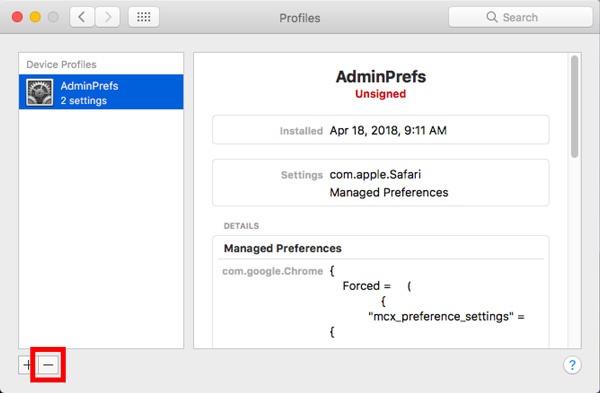
Cómo eliminar archivos relacionados con SearchMine de Mac
Una vez que haya eliminado los perfiles maliciosos, puede identificar y eliminar el SearchMine malicioso y todos los archivos relacionados de su MacBook. Simplemente elimínelos de la carpeta Aplicaciones, Biblioteca y Elementos de inicio de sesión para cualquier cosa que parezca fuera de lugar.
Paso 1Elegir Departamento de Servicios Públicos de la Solicitud carpeta en su MacBook. Puedes elegir el Activity Monitor aplicación para finalizar SearchMine u otros archivos sospechosos relacionados de la lista desplegable.
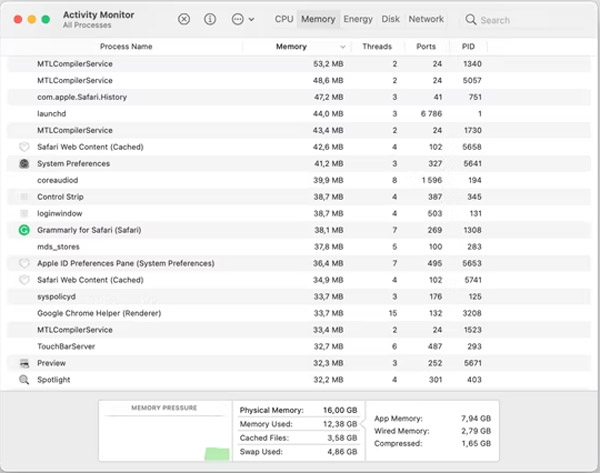
Paso 2Una vez que haya encontrado SearchMine, simplemente haga clic en Forzar salida en la esquina superior izquierda. Luego haga clic en el Forzar salida en el cuadro de diálogo de seguimiento que apareció para finalizar el proceso.
Paso 3Hagan clic Finder en tu base y elige Solicitud en el panel izquierdo de la ventana. Desplácese por la lista de los programas instalados en su MacBook, puede hacer clic con el botón derecho en ellos y elegir Mover al basurero.
Paso 4Haz clic en el botón Go en la categoría Industrial. Finder botón y elige Ir a la carpeta. Después de eso, puede buscar los archivos que parecen maliciosos o sospechosos y eliminar los archivos correspondientes.
- ~ / Library / LaunchAgents
- / Library / LaunchAgents
- / Biblioteca / Soporte de aplicaciones
- / Library / LaunchDaemons
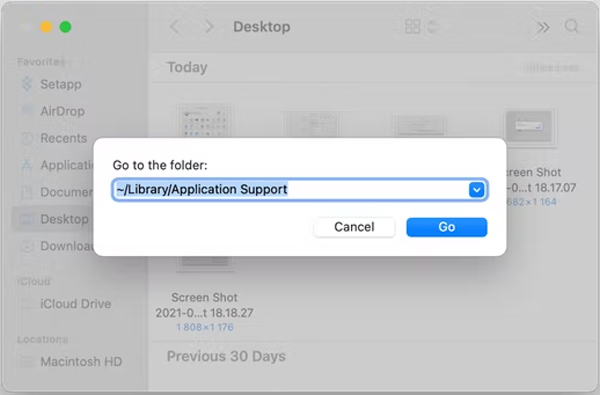
Parte 2: Cómo eliminar SearchMine de los navegadores web en Mac
Cómo quitar SearchMine de Safari en Mac
Paso 1Abra el navegador Safari y haga clic en Preferencias en la categoría Industrial. Safari menú para ajustar la configuración de su Safari. Haga clic en el Avanzado pestaña para habilitar el Mostrar el menú Desarrollo en la barra de menús cuadro de la izquierda.
Paso 2Haz clic en el botón Desarrolla menú y seleccione la Vaciar memorias caché opción de la lista desplegable. Ve a la Safari menú y haga clic en el Borrar historial opción para eliminar todo el historial de navegación.
Paso 3Elegir Preferencia en la categoría Industrial. Safari menú y haga clic en el Privacidad pestaña. Puedes hacer clic Administrar datos del sitio web y habrá una ventana emergente que enumera los sitios web con sus actividades de navegación.
Paso 4Seleccione los sitios web sospechosos y haga clic en Eliminar. También puede hacer clic eliminar todos los para eliminar todos los sitios web a la vez. Haga clic en el Prórrogas de tiempo para presentar declaraciones de impuestos pestaña, puede seleccionar los elementos maliciosos y hacer clic en Desinstalar para eliminarlos.
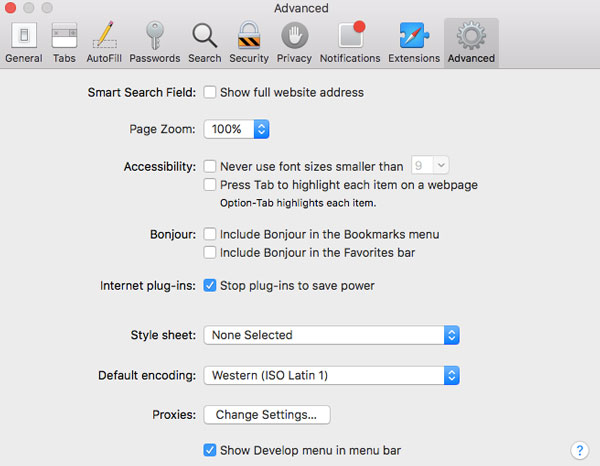
Cómo quitar SearchMine de Chrome en Mac
Paso 1Inicie Chrome y Pegue chrome: // settings / a la barra de direcciones y presione el botón Acceder llave. Elegir la Avanzado menú para hacer clic en el Restablecer configuración en el panel del lado izquierdo.
Paso 2Hagan clic Restaurar la configuración a su valor predeterminado original, que puede encontrar una ventana emergente para su confirmación. Haga clic en el Restablecer configuración en el cuadro de diálogo para confirmar el restablecimiento de Chrome.
Paso 3Elimine la política no deseada o sospechosa, que puede dirigirse a chrome://policy para eliminarla en consecuencia. Si no puede confirmar los detalles, simplemente reinícielos.
Paso 4Después de eso, puede abrir el terminal app en tu Mac y pega los comandos a continuación. Después de eso, simplemente puede reiniciar Chrome y volver a Configuración para algunos ajustes.
los valores predeterminados escriben com.google.Chrome HomepageIsNewTabPage -bool false
los valores predeterminados escriben com.google.Chrome NewTabPageLocation -string
“https://www.google.com/”
los valores predeterminados escriben com.google.Chrome HomepageLocation -string
“https://www.google.com/”
los valores predeterminados eliminan com.google.Chrome DefaultSearchProviderSearchURL
los valores predeterminados eliminan com.google.Chrome DefaultSearchProviderNewTabURL
los valores predeterminados eliminan com.google.Chrome DefaultSearchProviderName
Parte 3: Un método verificado para eliminar SearchMine de Mac
¿Existe una solución integral para eliminar SearchMine de Mac y los archivos relacionados? Apeaksoft Mac Cleaner es la opción versátil para limpiar su Mac y mejorar el rendimiento de macOS. Le permite escanear y eliminar SearchMine sin eliminar los otros archivos. Además, también elimina los archivos del sistema y elimina el historial del navegador dentro de un programa.

4,000,000+ Descargas
Desinstale SearchMine, elimine la basura relacionada y eliminar el historial de búsqueda.
Proporcione diferentes modos de escaneo para limpiar SearchMine desde Mac.
Busque y elimine los archivos relacionados con SearchMine sin verificación adicional.
Supervise macOS y mejore el rendimiento con unos pocos clics.
Paso 1Descargue e instale Apeaksoft Mac Cleaner en su MacBook y ejecútelo. Haga clic en el Kit de herramientas opción en el panel izquierdo de la ventana. Después de eso, puede seleccionar las diferentes herramientas para eliminar SearchMine y los archivos relacionados según sus requisitos.

Paso 2Elija el Desinstalar Y haga clic en Escanear para escanear las aplicaciones innecesarias en tu Mac. Hacer clic Ver para consultar SearchMine en su Mac. Seleccione la aplicación que desea desinstalar y haga clic en Fácil para eliminar SearchMine en su MacBook en consecuencia.

Paso 3Para eliminar los cachés y otros archivos relacionados, puede hacer clic en limpiador en la interfaz principal. Hacer clic Sistema de chatarra y marque las casillas de verificación para Caché del sistema y Caché de aplicación. Cuando obtenga los archivos deseados, puede hacer clic en el Fácil botón para eliminar los archivos.

Parte 4: Preguntas frecuentes sobre la eliminación de SearchMine de su Mac
¿Cómo infecta SearchMine los navegadores web?
SearchMine generalmente se disfraza como una extensión de otro software. La mayoría de los programas ocultan programas adicionales a menos que elija las opciones de instalación personalizadas, como las actualizaciones falsas de Adobe Flash Player. Tenga en cuenta descargar los programas desde el sitio web oficial.
¿Por qué debería eliminar SearchMine de su Mac?
Cuando los secuestradores del navegador atacan el sistema, los virus comprometerán la seguridad del sistema al redirigir a dominios no seguros. Además, conducirá a descargas dudosas y estafas al mostrar cuadros de diálogo de solicitud falsos en su Mac o incluso filtrar su privacidad.
¿Cómo sabes que tu Mac está infectada con SearchMine?
Cuando su navegador tiene una nueva página de inicio o una extensión que no ha agregado, es una señal de que su navegador ha sido secuestrado. Cuando te molestan los anuncios, es una indicación clásica de adware. Por supuesto, también puede utilizar un escáner de virus para eliminar SearchMine en Mac y archivos relacionados.
Conclusión
¿Qué método crees que te conviene más? No hay duda de que usar Apeaksoft Mac Cleaner para eliminar SearchMine es una buena elección. No solo le brinda comodidad, sino que también puede ahorrar mucho tiempo y esfuerzo para desinstalar el programa. Si cree que hemos logrado ayudarlo a eliminar SearchMine rápidamente, comparta este artículo para ayudar a otros.




